Aktualisiert am 14.12.2020
Im ersten Teil unserer Tutorial-Serie zu WooCommerce drehte sich alles rund um die Grundeinstellungen und Produktoptionen. Dieser Beitrag zeigt dir, wie man Steuern richtig anlegt und wofür sich Steuerklassen nutzen lassen.
Mit dem Thema Mehrwertsteuer bzw. Umsatzsteuer setzen sich nur wenige Onlineshop-Betreiber gerne auseinander. Dabei ist dies in Deutschland, Österreich und der Schweiz von zentraler Bedeutung, wenn man keine bösen Überraschungen mit den Steuerbehörden erleben will. Um unterschiedliche Steuersätze in WooCommerce kommst du vor allem dann nicht herum, wenn du Waren mit reduziertem Umsatzsteuersatz verkaufst (zum Beispiel Bücher, bestimmte Lebensmittel oder einige Dienstleistungen), oder wenn du in andere Länder lieferst.
Inhaltsverzeichnis
- Die generellen Mehrwertsteueroptionen von WooCommerce
- Neue Steuerklassen anlegen
- Steuerklassen um individuelle Steuersätze erweitern
- Die Preisanzeige im Shop
- Weitere Beiträge zur Einrichtung von WooCommerce
- Sonstige Anleitungen rund um WooCommerce findest du hier
Hinweis: Manche Steueroptionen – etwa bei Lieferungen in die EU, im B2B-Bereich, bei der Steuerberechnung für Nebenleistungen wie Versandkosten, bei innergemeinschaftlichen Lieferungen oder bezüglich der Kleinunternehmerregelung – werden nicht von WooCommerce unterstützt. Dann hilft dir unser Plugin German Market für WooCommerce weiter.
Die generellen Mehrwertsteueroptionen von WooCommerce
WooCommerce für WordPress bietet diverse Möglichkeiten, um all diesen verschiedenen Anforderungen gerecht zu werden. Stelle zunächst sicher, dass die Steuerberechnung von WooCommerce in den allgemeinen Grundeinstellungen aktiviert ist, siehe diese Anleitung. Die weiteren Optionen finden sich dann im WordPress-Backend unter -> WooCommerce -> Einstellungen -> Mehrwertsteuer. Dabei wird zunächst der Unterbereich Steuer Optionen aufgerufen:
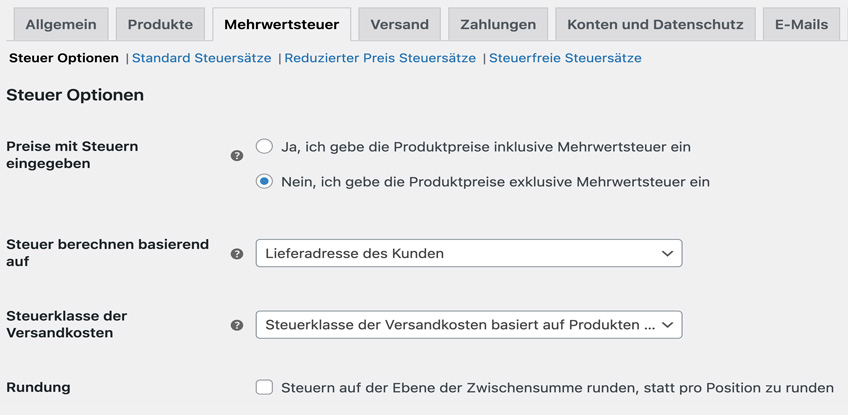
Hier sind folgende Einstellungen möglich:
- Preise mit Steuern eingegeben muss danach ausgewählt werden, ob du beim Anlegen deiner Produkte den Bruttopreis (inkl. Umsatzsteuer bzw. Mehrwertsteuer) oder den Nettopreis (ohne Steuer) eingibst. Denn dementsprechend berechnet WooCommerce den zugehörigen Preis ohne bzw. mit Steuer. In der Regel gilt bei Shops im B2C-Umfeld (Verkauf an private Endkunden) die Einstellung “Ja, ich gebe die Produktpreise inklusive Mehrwertsteuer ein”. Wichtig: Bei einer Änderung dieser Option werden bereits bestehende Produkte nicht automatisch angepasst.
- Mittels Steuer berechnen basierend auf legst du fest, auf Basis welcher Adresse der jeweils automatisch ausgewählte Steuersatz beruhen soll. Das ist vor allem dann wichtig, falls bei Bestellungen aus dem Ausland eine abweichende Besteuerung notwendig wird (dazu später mehr). Mögliche Optionen sind: Versandanschrift bzw. Lieferadresse des Kunden, Rechnungsanschrift des Kunden oder Basisanschrift des Shops. In den meisten Fällen kommt die Versandanschrift zum Zuge. Diesen Punkt solltest du jedoch mit deinem Steuerberater abklären, da hier unterschiedliche Regelungen anwendbar sind.
- Wenn Steuern im Shop angezeigt werden, bevor der potenzielle Käufer seine Anschrift angegeben hat, so wird dies durch die allgemeine WooCommerce-Option “Voreingestellter Ort für Kunden” geregelt. Auch dazu findest du mehr in Teil 1 unserer Serie (dort unter dem Punkt “Einstellungen im Tab Allgemein”).
- Die Steuerklasse der Versandkosten regelt, ob die Versandkosten automatisch je nach Steuersatz der Produkte im Warenkorb besteuert werden (übliche Standard-Einstellung), oder ob generell der Standard-Steuersatz, eine reduzierte Rate oder keine Besteuerung greifen soll (“steuerfrei”). Falls bei ausgewählter Option Steuerklasse der Versandkosten basiert auf Produkten im Warenkorb Produkte mit unterschiedlichen Steuersätzen im Warenkorb liegen, so werden die Versandkosten mit dem jeweils höchsten enthaltenen Satz besteuert. Eine rechtskonforme anteilige Steuerberechnung für Versandkosten (sogenannte Split Tax) wird jedoch nur durch unser Plugin German Market vorgenommen.
- Mit deaktivierter Option Rundung werden die Steuern je Position berechnet und gegebenenfalls gerundet, nicht erst bei einer Zwischensumme im Warenkorb (Standardeinstellung).
Hinweis: German Market für WooCommerce nimmt bei seiner Installation einige grundlegende Einstellungen automatisch vor. Dies sind – bezüglich der Steuern – etwa die Optionen “Preise und Warenkorbpreise inklusive Mehrwertsteuer anzeigen”, “Warensumme inklusive MwSt. anzeigen” sowie die Einstellung der aktuell gültigen Mehrwertsteuer-Sätze (dazu gleich mehr). In diesem Fall sind einige der in diesem Beitrag genannten Optionen bereits passend gesetzt.
Neue Steuerklassen anlegen
Eine Steuerklasse legt fest, welche deiner Produkte mit welchem Steuersatz berechnet werden. Über den Punkt Zusätzliche Steuerklassen können – wie der Name bereits sagt – neue Klassen mit jeweils eigenen Steuersätzen angelegt werden. Trage hierzu einfach eine weitere Zeile mit dem Namen der neuen Klasse in das Feld Zusätzliche Steuerklassen ein (Danach Änderungen speichern ganz unten nicht vergessen):

Diese Klassen – in unserem Fall eine neu hinzugefügte Klasse “Benutzerdefinierte Rate” – lassen sich dann bei der Produktanlage einem einzelnen Produkt zuweisen, über die Auswahlbox Steuerklasse:
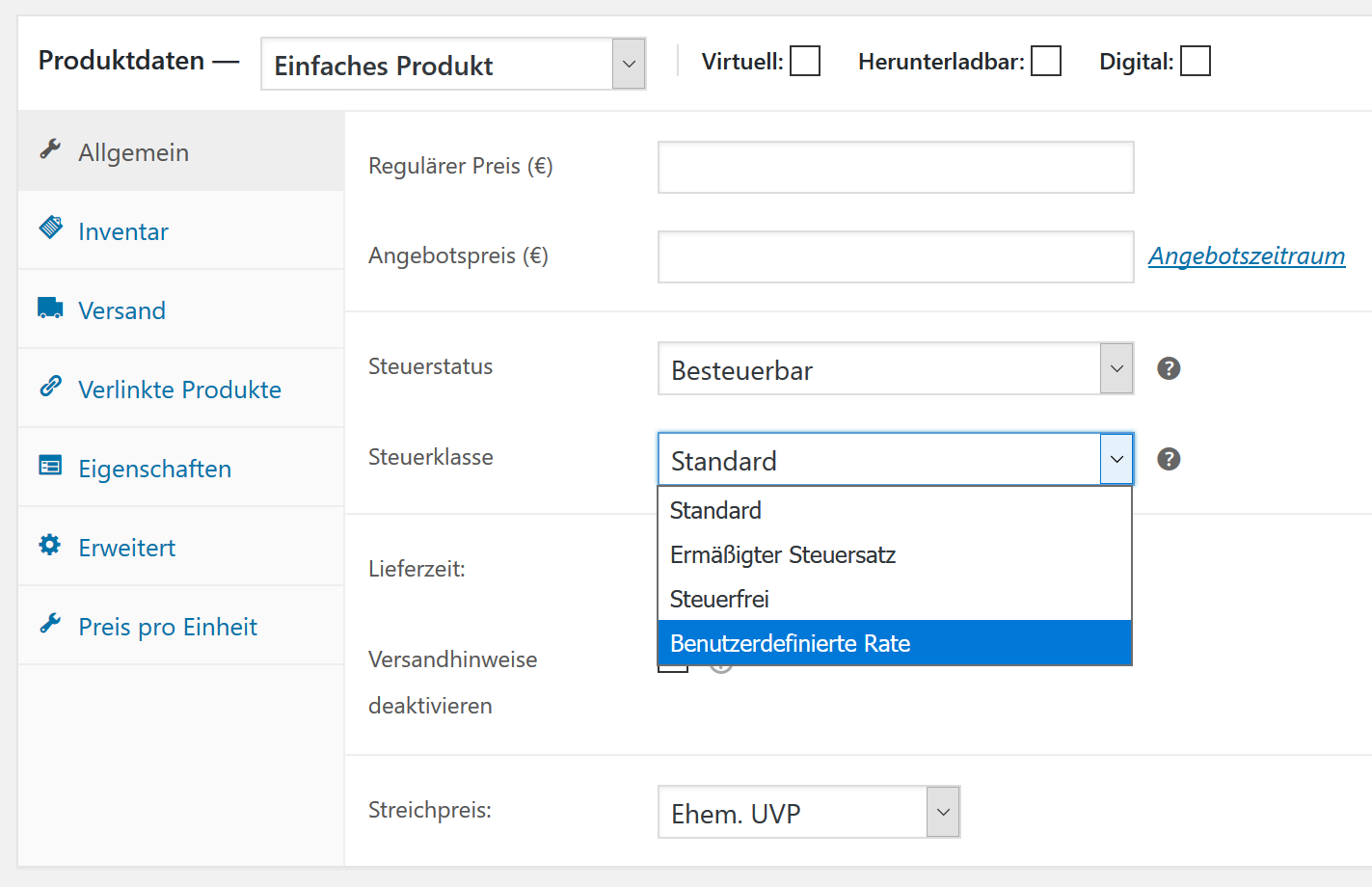
Somit kannst du Steuerklassen in WooCommerce äußerst individuell handhaben und zuordnen. Hiervon profitieren vor allem Webshops mit sehr unterschiedlichen Produkten und/oder Zielmärkten. Für “Spezialfälle” lassen sich individuelle Klassen festlegen, in denen wiederum individuelle regionale Steuersätze enthalten sind. Dann berechnet WooCommerce automatisch je Produkt den richtigen Steuersatz, kombiniert aus der für das Produkt gewählten Klasse und der Lieferregion. Dazu gleich mehr.
Tipp: Wenn du vielen Produkten auf einmal eine Steuerklasse zuweisen willst, kannst du hierfür auch die Massenbearbeitung von WooCommerce nutzen. Diese wird hier unter dem Punkt “Massenbearbeitung bzw. -Zuweisung von Versandklassen” näher beschrieben.
WooCommerce legt bei der Installation bereits zwei neue Steuerklassen an: Ermäßigter Steuersatz (beispielsweise für den reduzierten Umsatzsteuersatz von aktuell 7 Prozent) und Steuerfrei (für nicht-besteuerbare Produkte). Deren Sub-Einstellungen sind über die entsprechenden Reiter unterhalb des Menüpunkts Mehrwertsteuer erreichbar:

Von dir neu definierte Klassen erscheinen nach dem Speichern ebenfalls als separater Reiter, so wie bei uns die “Benutzerdefinierte Rate”.
Steuerklassen um individuelle Steuersätze erweitern
Anhand der Funktionen hinter den Reitern lässt sich das Prinzip der Steuerklassen gut nachvollziehen, wie ein Blick beispielsweise in den Bereich Standard Raten zeigt:
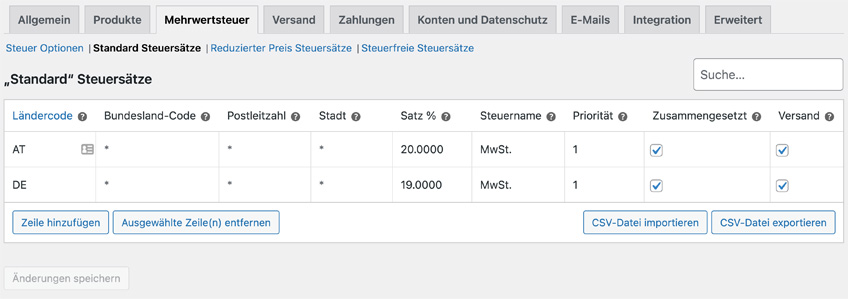
Heruntergebrochen auf Länderebene – bei Bedarf sogar für einzelne Bundesstaaten im Ausland, für Postleitzahl-Regionen oder für einzelne Orte bzw. Sonder-Steuerzonen – kannst du hier nun neue Steuersätze ergänzen, über den Button Zeile hinzufügen.
Neben dem Ländercode, den lokalen Angaben sowie dem jeweiligen Steuersatz und -Namen lassen sich dabei folgende Eigenschaften festlegen:
- Über die Priorität bestimmst du, welcher Steuersatz bei sich überschneidenden Regionen greift. Ein Beispiel: Die Lieferadresse liegt in einer PLZ-Region mit Steuersatz A. Gleichzeitig ist für die Liefer-Stadt – die in der gleichen PLZ-Region liegt – ein seperater Steuersatz B eingetragen. Die höhere Priorität (PLZ oder Stadt) regelt dann, welcher Steuersatz greift.
- Steuern mit der Eigenschaft Zusammengesetzt werden zusätzlich zu weiteren zum Einsatz kommenden Steuern berechnet (“On Top”).
- Die Checkbox Versand regelt, ob der Steuersatz auch auf die Versandkosten angerechnet werden soll (In der Regel ist dies hierzulande der Fall, für Lieferungen ins Ausland bitte mit deinem Steuerberater abstimmen).
Die Einstellung der Mehrwertsteuer bzw. Steuersätze beim Verkauf in die EU ist recht komplex. Denn dabei müssen unter anderem folgende Punkte berücksichtigt werden:
- Die richtige Basiskonfiguration in WooCommerce
- Das Anlegen neuer Steuerklassen je Land, inklusive reduzierter Sätze
- Die Berücksichtigung spezieller EU-Steuersätze für digitale Produkte
Auch hier hilft dir unser Plugin German Market, mit speziellen EU-Funktionen, CSV-Steuersatz-Dateien für den Import in WooCommerce (damit du die einzelnen Raten nicht per Hand anlegen musst) sowie einer ausführlichen Anleitung.
Preisanzeige im Shop
Abschließend noch ein Blick auf alle weiteren Einstellungsmöglichkeiten, die sich unterhalb der Zusätzlichen Steuerklassen des Reiters Steuer Optionen befinden:
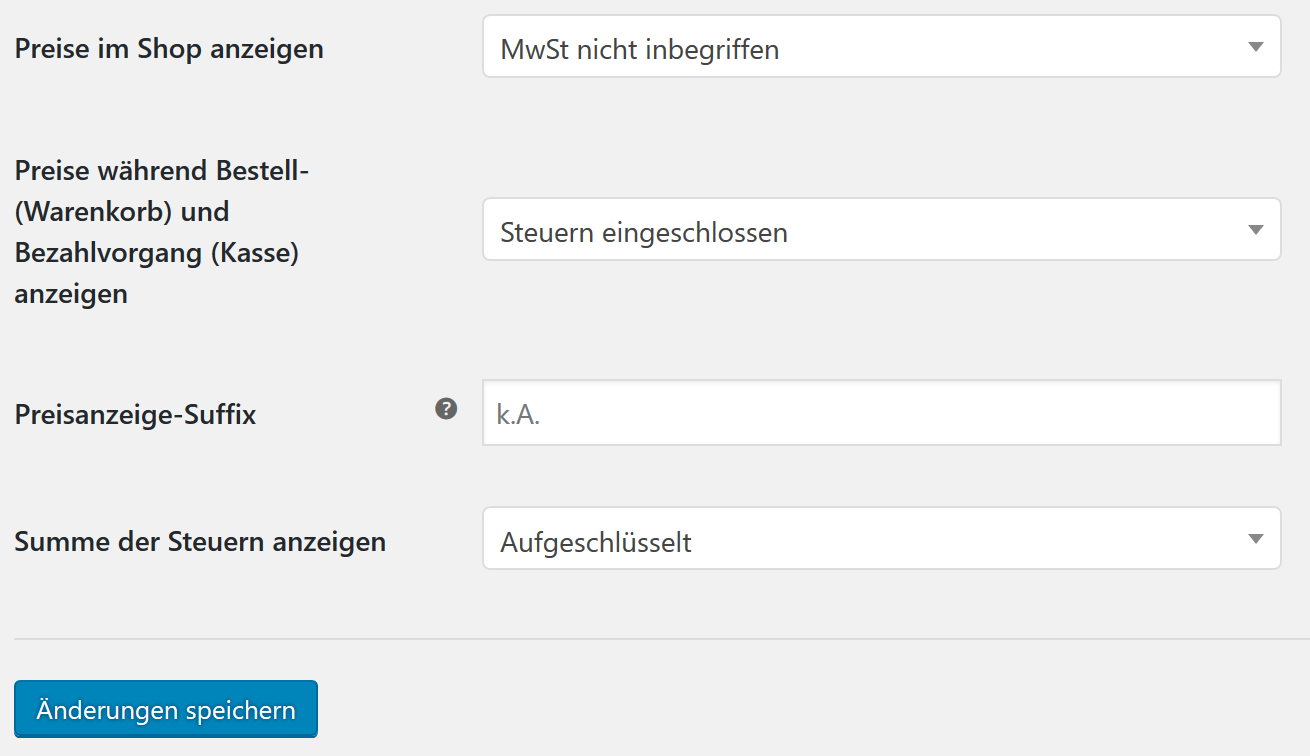
Diese definieren, wie WooCommerce mit der Anzeige von Preisen in deinem Onlineshop umgeht:
-
- Über Preise im Shop anzeigen lässt sich aussteuern, ob die Anzeige Inklusive Mehrwertsteuer erfolgt oder Exklusive Mehrwertsteuer. Zweiteres ist hauptsächlich für B2B-Shops relevant, siehe hierzu unser Plugin B2B Market für WooCommerce.
- Das gleiche gilt für die WooCommerce-Option Preise während Bestell- (Warenkorb) und Bezahlvorgang (Kasse) anzeigen.
- Das Preisanzeige-Suffix legt fest, ob nach den Preisangaben in deinem Shop ein bestimmter Text angezeigt werden soll, etwa ein Zusatz “inkl. MwSt.”
Hinweis: Unser Plugin German Market nimmt dir die rechtskonforme Auszeichnung von zusätzlichen Produktangaben ab. Dabei handelt es sich etwa um die Mehrwertsteuer sowie um Hinweise zu Versandkosten und Lieferzeiten. Wir passen die Auszeichnung der genannten Punkte regelmäßig auf die aktuellen gesetzlichen Vorgaben hin an. Wenn bei dir German Market für WooCommerce zum Einsatz kommt, so empfehlen wir dir deshalb, die dortigen Angaben nicht über Zusatzoptionen in WooCommerce zu verändern.
- Summe der Steuern anzeigen bestimmt, ob die Steuersummen der einzelnen Steuersätze in der Bestellübersicht jeweils separat (“Aufgeschlüsselt”, Empfehlung für Shops in Deutschland, Österreich und der Schweiz) oder in einer Summe (“Zusammengezogen”) genannt werden.
Die Auswirkung der einzelnen Optionen lässt sich am besten in einem Demoshop ausprobieren. Ändere einfach die oben erläuterten Einstellungen ab, lade die entsprechende Seite im Demoshop neu, und schon werden die teils abstrakten Anwendungsfälle nachvollziehbar. Dies sollte jedoch stets in einem Testsystem und und nicht “live” erfolgen.
In Teil 3 unserer Beitragsserie erfährst du mehr über die Anbindung von WooCommerce an PayPal. Teil 4 beschäftigt sich dann mit den Einstellungen zur Kasse, den Bezahloptionen und dem Bestellvorgang.
Weitere Beiträge zur Einrichtung von WooCommerce:
- WooCommerce einrichten Teil 1 – Grundeinstellungen & Produkte
- WooCommerce einrichten Teil 3 – Anbindung von PayPal
- WooCommerce einrichten Teil 4 – Kasse, Bezahloptionen und Bestellvorgang
- WooCommerce einrichten Teil 5 – Versandoptionen und Versandklassen
- WooCommerce einrichten Teil 6 – Erweiterte Versandmethoden und kostenloser Versand
- WooCommerce einrichten Teil 7 – E-Mail-Versand und -Templates
- WooCommerce einrichten Teil 8 – Gutscheine, Produkt- und Warenkorbrabatt
Sonstige Anleitungen rund um WooCommerce findest du hier:
- WooCommerce installieren – in fünf Minuten zum Onlineshop auf WordPress-Basis
- Produkte anlegen in WooCommerce
- Variable Produkte anlegen in WooCommerce
- Gruppierte Produkte in WooCommerce
- Cross-Selling und Produktempfehlungen mit WooCommerce
- WooCommerce German Market installieren
- Installation und Einrichtung von SOFORT Überweisung für WooCommerce
- Beitragsserie „WooCommerce Plugins vorgestellt“
- Der WooCommerce Reiseführer [Tutorial- & Linkliste]
Du hast Fragen zu den einzelnen Punkten? Stelle diese gerne in den Kommentaren. Du willst über zukünftige Tutorials zu WooCommerce informiert werden? Dann folge uns auf Twitter, Facebook oder über unseren Newsletter.


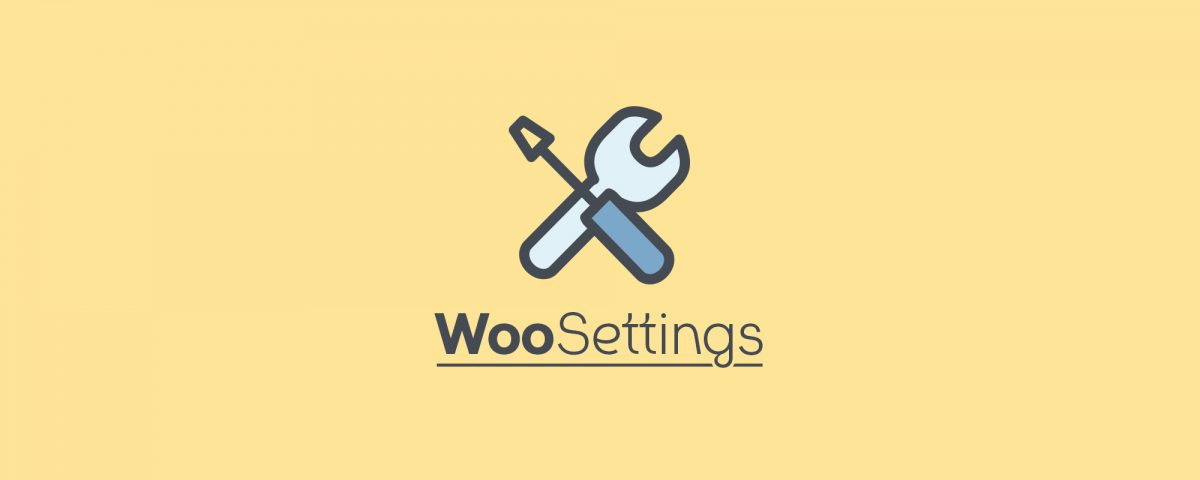

Hallo, sehr gute Erklärung. Da ich Kleinunternehmer bin muss ich es anders Regeln. Was muss ich da ändern das bei dem Kaufenbutton auch auf diese Regelung hingewiesen wird. Bei meinem Testkauf war nichts davon zu sehen. Gruß Walter
Hallo Walter,
WooCommerce German Market bietet eine Option für die sog. „Kleinunternehmerregelung“. Bei aktivierter Option wird überall dort, wo sonst die Mehrwertsteuer erscheinen würde, ein entsprechender Texthinweis eingeblendet.
Hallo, ich möchte gerade einen Shop einrichten, nur habe ich das Problem, dass ich die Preise im Shop nicht direkt angezeigt werden, weiterhin habe ich das Problem, dass ich Versandkosten nur einmal berechnen will, heißt wenn jemand eine Sache kauft zahlt er einen Preis, wenn er zwei Sachen kauft bleibt der Preis für einmal Versand. So will ich das, wie stelle ich das ein? Weil im moment würde man zweimal Versand bezahlen 🙂
Gruß Markus
Hallo Markus,
wenn die Preise bei korrekt installiertem WooCommerce nicht angezeigt werden, so liegt vermutlich ein Fehler mit dem verwendeten Theme vor. Vielleicht kann dir der Anbieter des Themes weiterhelfen?
Was die Versandkosten anbelangt: Hierfür haben wir heute eine detaillierte Anleitung unter https://marketpress.de/2014/woocommerce-versandoptionen-versandklassen/ veröffentlicht. Darin ist auch deine gewünschte Einstellung beschrieben.
Super. Vielen Dank für den Artikel…
Ich bin nun an ein ganz spezielles Problem gestoßen. Versende Bücher nach Deutschland und in die Schweiz. Hier mit 7% dort mit 0% versteuert (ist geprüft). Wenn ich das aber in WC einstelle, verändert er mit (logischerweise) den Preis (habe alle Produkte inkl MwSt eingegeben). Das möchte ich aber nicht. Eine Idee, wie ich das löse??
Viele Grüße,
Marius
Hallo Marius,
kannst du ein Beispiel nennen, was genau du erreichen möchtest? “Der Preis wird logischerweise verändert” verstehe ich nicht ganz..
Grüße, Michael
Habe ein Buch für 14€ inkl. 7% MwSt. Wenn ich es in Deutschland verkaufe – kein Problem. Wenn ich es aber in die Schweiz verkaufe, möchte ich es trotzdem für 14€ verkaufen, obwohl es 0% MwSt hat. Insbesondere muss es jeweils automatisch auf der Rechnung ausgewiesen werden.
Die verschiedenen Steuerklassen in WC auszuweisen ist kein Problem. Aber der Preis soll sich halt nicht verändern?
Wird das irgendwie klar?
Danke für die Hilfe!!
Ehrlich gesagt kennen wir kein Plugin, das diesen Anwendungsfall abdeckt. Mit den Standard-Optionen von WooCommerce ist eine Umsetzung so nicht möglich (wir haben es noch einmal nachgestellt). Es sei denn, du würdest jeweils zwei Produkte anlegen, was dir jedoch auch nicht weiterhilft.
Vielleicht hat ein Leser eine Idee? Poste das Problem doch bitte zusätzlich noch einmal im zugehörigen wpde.org-Forum: http://forum.wpde.org/onlineshop-mit-wordpress/.
Grüße, Michael
Hallo Marius,
stehe vor dem selben Problem.
Hast du hierfür eine Lösung gefunden?
Danke!
Konstantin
Hallo, gibt es die Möglichkeit, dass der Kunde sich ein Kundenkonto, noch vor dem ersten Kauf, anlegt, sprich nicht erst bei der Kaufabwicklung.
Danke im Voraus.
Schöne Grüße
Serkan
[…] https://marketpress.de/2014/woocommerce-einrichten-mehrwertsteuer/ […]
Hallo Michael,
wir beabsichtigen in einem neuen Shop Lebensmittel mit dem ermäßigten Steuersatz von 7% zu verkaufen.
Für die Versandkosten müssen allerdings 19% berechnet werden.
Wie ist dieser Fall abgedeckt? Gibt es nicht 2 Wege dies zu definieren und welcher Fall überlagert?
Fall 1:
Man kann unter dem Reiter “Mehrwertsteuer” die Checkbox die “Versandsteuer-Klasse” definieren.
Fall 2:
Unter “Mehrwertsteuer” kann für eine einzelne Klasse der letzte Haken bei “Versand” aktiviert werden.
@drimendo: Der beste Weg dürfte hier die Versand-Steuerklasse sein. Also dort “Standard” auswählen, oder eine entsprechende benutzerdefinierte Klasse einrichten. Der Haken bei “Versand” muss ebenfalls gesetzt sein.
Hallo Michael,
dies ist bereits so eingerichtet.
ALlerdings scheint WooCommerce schlauer zu sein, da bei Bestellungen von Waren mit 7% MwSt. auch nur 7% auf die Versandkosten anfallen, wie eine Recherche ergeben hat ;-).
hallo Drimendo,
wo hast du das denn gelesen/recherchiert?
Liebe Grüße
Steffen
Hallo, ich verkaufe ein und dasselbe Produkt nach Deutschland und in die Schweiz. Diesem Produkt möchte ich zwei Steuerklassen zuweisen, 19% für Deutschland und 0% für die Schweiz. Wie kann ich ein und demselben Produkt zwei Steuerklassen zuweisen? Beim Produkt kann ich immer nur eine Steuerklasse auswählen…
Hallo Eva, du kannst in den WooCommerce-Einstellungen verschiedene Steuersätze mit Länderkürzel anlegen. Alles Weitere macht WooCommerce. Ansonsten siehe bitte diese Antwort.
Hallo Michael,
super Artikel. Ich habe eine Fragen. Ich habe einen Shop und muss dort im selben Produkt (Tourismus) 2 MwSt-Sätze eingeben. Wie kann man das machen bei nur 1 produkt mit verschiedenen Sätzen?
Schöne Grüße
Matthias Holzmann
@Matthias Holzmann: Nach welcher Logik bzw. durch welche Kundenaktion sollen denn die Steuersätze zugeordnet werden? Bzw. wie konkret sind die Anwendungsfälle, weswegen es mehrere Sätze pro Produkt gibt?
Hallo liebes Support-Team,
Ich habe bei Ihnen das Plugin GermanMarket, sowie das Theme Hamburg gekauft.
Nun stehe ich vor einem großen Problem, was den Versand, bzw. die MwSt. angeht.
Wir verkaufen Bücher, sowohl auch CDs. (7, und 19% MwSt.)
Ich möchte eine Versandkostenpauschale einrichten die immer gleich bleibt. Sagen wir mal
€ 3,95. Allerdings ist es so, dass der Versand sich dauernd verändert, wenn ich 7 und 19% Produkte in der Warenkorb lege, oder die Anzahl der Produkte im Warenkorb verändere.
Jedoch möchte ich immer dieselbe Pauschale haben.
Ich bin schon echt am verzweifeln, da ich schon fast jegliche Kombination ausprobiert habe.
Leider scheint keine zu klappen. Vielleicht ist die Lösung doch so einfach, aber ich kann sie einfach nicht sehen.
Ich würde mich sehr über eine hilfreiche Antwort freuen.
Liebe Grüße – und vielen Dank im voraus!
@J. Gerold: Der Support ist unter https://marketpress.de/hilfe/#helpdesk erreichbar. Bitte spezifische Anfragen dort stellen.
Hallo J. Gerold,
gibt es dazu eine Lösung?
Ich stehe genau vor demselben Problem.
Wenn ja, dann würde ich mich sehr über eine helfende Info freuen.
Vielen lieben Dank und liebe Grüße
Nicki
Hallo zusammen,
ich habe exakt das selbe Problem. Gibt es dafür eine Lösung? Ich finde es schon etwas bezeichnend, dass die Frage vom Support quasi mehrfach übergangen wurde…
Hallo Bastian,
wir bitten höflichst, sich mit Supportfragen direkt an das Helpdesk zu wenden – die Supporter können dich dort am schnellsten unterstützen.
Vielen Dank!
Hallo,
auch ich bin an beiden Anzeigen der USt. (exkl. & inkl.) für verschiedene Käuferrollen (B2B & B2C)sehr interessiert. Dazu habe ich bereits auch höflichst beim Helpdesk Mitte Februar 2015 angefragt, und die Mitteilung “es wird überarbeitet” und den Hinweis “als Alternative das dynamic pricing plugin” zu verwenden erhalten, welches diese Funktion nicht bietet :-(.
Ein ungefähres Erscheinungsdatum des überarbeiteten Plugins, und zu wissen, ob die von anscheinend mehreren Interessenten gewünschte USt.-Anzeige implementiert wird, wäre nett.
Vielleicht helfen ja hier viele neue Kommentare, um neuen Schwung in die Programmierung zu bringen!
Beste Grüße,
Mark
@Mark: Es gibt deswegen noch kein Plugin, welches dieses Szenario abdeckt, weil die Implementierung in WooCommerce sehr komplex ist. Zudem hat WooCommerce bei aktuellen Updates zugehörige Prozesse umgestellt. Wir wollen sicherstellen, dass ein möglicher Workflow auch dauerhaft funktionieren würde. Das bedeutet: Aktuell können wir leider keinen Zeitpunkt für eine Lösung nennen.
@Bastian: leider gibt es nicht die “eine” bzw. einfache Lösung, die hier schnell gepostet werden kann. Zum einen greift der Prozess tief in die Architektur von WooCommerce ein, zum anderen hängt es von weiteren Faktoren ab, etwa vom jeweiligen Theme. Hinzu kommen teils unterschiedliche Anforderungen (reduzierter Steuersatz vs B2B/B2C-Szenario). Deswegen bleibt hier nur die persönliche und direkte Kommunikation im Support.
Hallo marketpress Team,
ist es eigentlich möglich, dass bestimmte eingeloggte Benutzer die Preise ohne Steuer angezeigt bekommen (so als wäre die Option in den WooCommerce-Einstellungen gesetzt) und normale Besucher inkl.? Das sollte doch auf jeden Fall möglich sein aber ich finde keine einfache Lösung. Sonst muss ich ja die komplette Core-Function get_price_html() überschreiben.
Schöne Grüße und schon mal vielen Dank.
@Martin: Von Hause aus kann WooCommerce das nicht. Wir arbeiten derzeit daran, eine Lösung zu entwickeln, das wird aber noch dauern.. Vielleicht bietet http://www.woothemes.com/products/dynamic-pricing/ bis dahin einen Ansatz? Bitte aber vorab klären, ob die Funktion wie gewünscht unterstützt wird.
Hallo,
bei mir wird in der aktuellen Version die Option “Standard-Kundenanschrift” nicht angezeigt. Hat sich da etwas geändert in der neusten Version? (Ich nutze es erst seit wenigen Tagen und habe es vorher nicht genutzt.)
Und: “Display Prices in the Shop:”, “Display Prices During Cart and Checkout:”, “Price Display Suffix:”, “Display Tax Totals:” sind bei mir auf Englisch. Habe ich eine veraltete Übersetzung oder hat sich hier der Übersetzerstring geändert und die neue dt. Übersetzung wurde noch nicht entsprechend angepasst/aktualisiert?
Beste Grüße
Daniel
@Daniel: WooCommerce hat das Feld mit der Version 2.3.6 in die allgemeinen Optionen verschoben.
Es kann immer etwas dauern, bis die Übersetzungen angepasst werden, da dies von einem Team freiwilliger Übersetzer gepflegt wird.
Moin,
wir haben eine Frage bzgl. unseres internationalen WooCommerce Shops. Endkunden, die aus dem Ausland bestellen, zahlen aktuell keine Mehrwertsteuer. Gibt es eine Möglichkeit, zwischen Gewerbe- und Endkunden zu unterscheiden, sodass Endkunden aus dem Ausland 19 % zahlen, aber Gewerbekunden aus dem Ausland nicht?
Viele Grüße
Julia
@Julia: Momentan ist dies wohl nur mit Individualentwicklung zu lösen. Wir arbeiten jedoch an einem Plugin, das solche und ähnliche Szenarien abbildet. Leider kann ich hierfür noch keinen Zeitraum nennen..
Vielen Dank für die schnelle Antwort!
Wann könnten wir mit dem o.g. genannten Plugin rechnen?
Hallo Michael,
Vielen Dank für die tolle Erklärung! Ich bin noch im Aufbau und kümmere mich mit WC Germanized gerade um die Einheitspreise. Die würde ich gerne in den Produktübersichtslisten auch anzeigen. Bisher habe ich nur die Option gefunden dort Lieferzeiten, Versandhinweise oder den Text bzgl MwSt einzublenden… Habe ich da was übersehen?
Vielen Dank für Deine Hilfe,
Tristan
@Tristan: Die einzelnen Optionen dort kenne ich nicht.. Der Germanized-Support kann dir aber sicherlich weiterhelfen?
Hallo, in o.g. Shop wird plötzlich (Kunde befindet sich auf einem Kongress) der Netto Preis angezeigt. Es ist aber in allen Einstellungen im backend beschrieben, Preis inkl. MwSt. anzeigen. Merkwürdiger weise wird der Netto Preis nur beim Kunden auf dem Kongress angezeigt – bei mir wird auf allen Geräten der Bruttopreis gezeigt. Woran kann das liegen? Der Kunde hat natürlich jetzt akut ein Problem auf dem Kongress! Vielen Dank
@Franziska Goebel: Das hört sich nach einer geolokalen Zusteuerung an. Sind Plugins im Einsatz, welche die Steuern von WooCommerce beeinflussen?
In WooCommerce war sowohl “ich gebe Preise inkl MwSt ein” angehakt als auch “Mehrwertsteuer und deren Berechnung aktivieren”.
Letzteres habe ich deaktiviert. Jetzt wird wieder der korrekte Preis angezeigt. Was mir nur keine Ruhe lässt: warum funktionierte es sowohl temporär (Sonntag – Dienstag war alles gut) als auch in unterschiedlichen geografischen Regionen? UND es war keiner im WooCommerce Backend und hat dort verschiedene Häkchen gesetzt.
Hallo
Ich habe woo commerce german market installiert.
Über das Iphone 6 werden die Preise wie in der Grundeinstellung hinterlegt Brutto angezeigt.
Beim Iphone 6+ Netto ohne MWSt zusatz….
Wie kann ich das ändern?
LG
@Trudy Cos: Dies könnte an einem Caching oder an falschen WooCommerce-Einstellungen liegen. Bitte nutze unseren Support.
Hallo zusammen.
wir haben eine Versandkostenpauschale angegeben, die MwSt soll aber dafür nicht angezeigt werden im Warenkorb. Ich habe mittlerweile so ziemlich alles mögliche ausprobiert (auch mit Zuweisung der Zero Rate) beim Versand. Allerdings wird noch immer im Warenkorb und in der Kasse der Standard-Prozentsatz berechnet ausgegeben. Was mache ich falsch?
@Franzisca: Stell die Frage am besten im Forum, dort kann man individueller reagieren: http://wooexperten.de/community/woocommerce/konfiguration/
Hallo,
habe die Reduced Rate geändert. Von 7% auf 13%. Im Warenkorb wird die MWSt. nicht richtig gerechnet. Die MWSt. wird mit €0,00 angegeben. Gibt es eine Lösung?
Vielen Dank und beste Grüße!
Gerald
Danke Hat sich erledigt,…
Staffelpreise und gruppenbezogene Rabatte lassen sich mit unserem neu überarbeiteten Plugin “Role Based Prices für WooCommerce” umsetzen, siehe https://marketpress.de/shop/plugins/role-based-prices-woocommerce/
Hallo an alle,
Ich habe ein anderes Problem was aber glaube ich auch hier her gehört. Den betreffenden Shop ist in mehreren Sprachen. Die Preisangabe in DE ist vorhanden, jedoch wenn man auf eine andere Sprache wechselt, übersetzt oder besser gesagt, ist die Preisangabe nicht vorhanden. An was kann das liegen? Hoofe jemand kann mir da helfen. Im Netz selbst finde ich nichts…
LG Silvan
Hallo Silvan,
gegebenenfalls schaue einmal, ob das Plugin und das andere Plugin für eine Multilingual-Umsetzung kompatibel sind.
Herzliche Grüße
Tino
Hallo,
ich habe gestern das Plugin Woocommerce Germanized installiert. Seitdem wird in der Shopübersicht, beim Einzelprodukt und im Warenkorb die MwSt. doppelt angezeigt. Auch die Widerrufsformulare (digitale Produkte) sind doppelt vorhanden.
Wie kann ich das einstellen, dass das nur einmal angezeigt wird?
LG Katrin
@Katrin: Das solltest du den Support von Germanized fragen. Wir haben ein anderes Produkt, German Market für WooCommerce (https://marketpress.de/shop/plugins/woocommerce-german-market/)
Hallo,
danke erst mal für das tolle Tutorial!
Ich habe ein Problem und ich wunder mich, wieso bisher keine GESCHEITE Lösung dafür gefunden wurde.
Ich würde gerne Preise mit und ohne Mwst anzeigen lassen, gibt es dafür eine vernünftige Lösung?
Liebe Grüße und vielen Dank im Vorraus
@Toni: Was genau ist denn der Anwendungsfall für eine gemischte Anzeige, bzw. in welchen Fällen soll die Steuer angezeigt werden, und in welchen nicht?
Hallo, danke für diesen Artikel – zurzeit verwalte ich einen woocommerce shop und möchte die Einstellung auf “Preise inklusive Mehrwerststeuer eingeben” ändern, hierzu schreiben Sie oben ” Wichtig: Bei einer Änderung dieser Option werden bereits bestehende Produkte nicht automatisch angepasst.” – was kann man da dann machen? Muss ich alle Produkte löschen und neu anlegen? Manuelle änderung der Preise funktioniert leider irgendwie nicht
würde mich auf eine Antwort freuen
LG
Hallo david,
wenn die manuelle Änderung bei dir nicht geht, dann müsstest du dich einmal an die Kollegen von WooCommerce https://wordpress.org/support/plugin/woocommerce wenden.
Herzliche Grüße
Tino
Der Beitrag wurde aktualisiert und um die neuen Funktionen und Bezeichnungen in WooCommerce 3.3 ergänzt
Hallo Michael,
bei mir tritt leider das Problem auf, dass ich bei den MwSt. Tabellen immer auf “Änderungen speichern” klicke, doch sobald ich die Seite aktualisiere kommen bei mir wieder die alten Werte. Ich schaffe es leider nicht, den ermäßigten Steuersatz auf 7% einzustellen; er stellt sich von selbst immer wieder auf 19% um. Zudem verändert er den Namen welchen ich dem Wert zugeteilt habe.
Wie kann ich diesen Bug beheben? HILFE!!
Vielen Dank im Voraus!
Ich bin dem Problem etwas näher gekommen:
Wenn die Option “Steuer berechnen basierend auf” auf “Basisadresse des Shops (Basisland)” eingestellt ist, dann sind all meine Änderungen gelöscht und der MwSt. Satz ist fix 19% und wird umbenannt in ” Tax” vs. dem Standard “MwSt. DE”.
Jetzt habe ich die Einstellung auf “Rechnungsadresse des Kunden” gestellt und glaube (hoffe!) es funktioniert.
Bin nach wie vor um jeden Rat dankbar.
Hallo,
bin gerade dabei einen Shop aufzubauen. Woocommerce plus Germanmarket ist installiert. Shoptheme ist Storefront.
Bei mir geht es darum, das meine Kunden Endkunden, sowohl Unternehmen sind.
Hier würde ich gern standardmässig den Bruttopreis und darunter den Nettopreis anzeigen lassen.
Ich habe zwar schon die Frage mehrfach gesehen, aber gibt es inzwischen dazu eine Lösung? 😉
Eventuell CSS?
Danke schonmal
Guten Tag Markus,
schaue mal bitte hier https://www.facebook.com/groups/woocommerce.deutschland.germany/permalink/561315684207414/?comment_id=561477467524569&reply_comment_id=561564050849244&comment_tracking=%7B%22tn%22%3A%22R%22%7D, da hatte ein anderer User die gleiche Frage gehabt.
Freundliche Grüße
Tino
Hallo,
ich habe ein Problem mit der korrekten Ausweisung der MwSt. in der Kasse, bzw. in der Folge auch auf den Rechnungen.
Ein Beispiel:
Mein Produkt kostet: 8,50
Mein Versand kostet: 3,90
Für beides gilt eine MwSt. von 7 %
Das müsste nach meiner Rechnung 0,87 € ergeben.
Der Shop weist jedoch 0,82 € aus.
Woran könnte das liegen?
Grüße,
Marlon
@Marlon: Kommt unser Plugin German Market zum Einsatz? Oder sonst ein Plugin, das auf die Steuern Einfluss hat? Bitte einmal alle Plugins deaktivieren, ob der Fehler dann immer noch auftritt.
Hallo,
wir haben ein Problem, und zwar:
Wir haben verschiedene Steuersätze im Shop. (10%, 13%, und 20%)
Laut österreichischen Gesetzen muss für den Versand der Steuersatz angewendet werden, welchen von allen Produkten, die sich im Warenkorb befinden, überwiegt.
Wenn wir jedoch 3 Produkte mit allen 3 Steuersätzen in den Warenkorb legen, sprich eins mit 10%, eins mit 13% und eins mit 20%, dann wird für den Versand einfach die 10% angewendet. Auch wenn der Steuersatz von 13% oder 20% überwiegt.
Ich kann ihnen gerne auch Bilder zukommen lassen.
Das Schreiben sie der Seite, dann müsste es ja funktionieren:
“Falls bei ausgewählter Option Steuerklasse der Versandkosten basiert auf Produkten im Warenkorb Produkte mit unterschiedlichen Steuersätzen im Warenkorb liegen, so werden die Versandkosten mit dem jeweils höchsten enthaltenen Satz besteuert. Eine rechtskonforme anteilige Steuerberechnung für Versandkosten (sogenannte Split Tax) wird jedoch nur durch unser Plugin German Market vorgenommen.”
Wissen sie wie man das Problem löst?
Grüße
Daniel
@Daniel: Nutzt du denn German Market?
Hallo,
vielen Dank für die Erklärung, leider lässt sich bei mir die Einstellung inkl. Mehrwertsteuer nicht auswählen da diese grau hinterlegt ist, wo schalte ich das frei ?
lg Sven
@Sven: Das hört sich so an, als könnte ein Plugin dies verursachen. Gehe einmal auf Fehlersuche wie hier beschrieben: https://marketpress.de/2018/fehlersuche-woocommerce/
Ansonsten hat vielleicht jemand in der Facebook-Gruppe einen Tipp für dich: https://www.facebook.com/groups/woocommerce.gruppe/
Der Beitrag wurde auf WooCommerce Version 3.5.4 aktualisiert.
Lieber Michael, in meinem B2B Shop wird zur Zeit der Preis mit “exkl. MwSt.” angezeigt. Ich möchte es gern umgangssprachlich einrichten – “zzgl. MwSt.” – finde dazu keinen Hinweis – kannst du mir helfen? Herzlichen Dank und beste Grüsse aus Berlin der Concierge Gerry
Hallo Concierge Gerry, die Übersetzung kannst du u.a. mit dem Plugin Loco Translate anpassen. Ein Video-Tutorial über die Funktionsweise von Loco Translate findest du hier. Die entsprechende Sprachdatei für das Wort “zzgl.” findest du in unserem Plugin German Market.
Hallo Gerry!
Vielen Dank für deine Ausführungen.
Sind diese noch aktuell? Es hat sich zwischenzeitlich ja doch einiges verändert in der online-Shop-Welt….
Was mich ganz besonders interessieren würde, ob/wie ich einzelne Produktkategorien vom Verkauf in Drittländer ausschließen kann. Hintergrund: ich möchte vermeiden wegen 10EUR Verkaufswert jedes mal Zollpapiere ausfüllen zu müssen beim Verkauf physischer Produkte. In Drittländer sollen nur downloads verkauft werden können…
Herzlichen Dank für eine Antwort.
Hallo Katrin, der eigentliche Artikel stammt zwar von 2014, der Artikel wird aber regelmäßig aktualisiert (letzte Aktualisierung 9.02.2019). Du kannst in WooCommerce einzelne Länder für den Verkauf bestimmter Produkte ausschließen, indem du z.B. das Plugin Country Based Restrictions for WooCommerce installierst: https://wordpress.org/plugins/woo-product-country-base-restrictions/
Hallo zusammen, wir haben ein Problem.
Im Online Shop wenn er mit Computer, Laptop besucht wird steht bei den Preisen : 59,95€ inkl. MwSt. da wir sie zahlen müssen.
Geht man mit dem Handy/Smartphone auf den Shop steht dort 50,38€ inkl. MwSt. bei dem gleichen Produkt. Dabei ist das ja der Netto preis bei 19% Steuern. Wenn man dann aber auf dem Handy zur Kasse geht und kurz bevor man die Bestellung abschickt ändert sich der Preis in die 59,95€.
Somit denkt der Kunde ja erst es ist günstiger.
Jemand eine Idee woran es liegen könnte.
Lieben Gruß
Julius
Hallo Julius, WooCommerce unterscheidet bei den Preisen nicht zwischen Handy/Smartphone und Computer. Eventuell kannst du die Problematik lösen, in dem du den Browser Cache leerst und den Shop in einem Inkognito-Modus aufrufst. Sollten das Problem weiterhin bestehen bleiben, sind eventuell unterschiedliche Benutzergruppen in WooCommerce angelegt.
Wenn du die Bestellungen am PC als Admin ausführst, solltest du einmal ausloggen und Bestellungen als Gast am PC durchführen. Viele Grüße Harald
Danke Harald.
Des Weiteren haben wir festgestellt. Wir tragen alles mit der Steuer ein, sprich die Steuersatz mit welchem Prozentsatz es besteuert wird. Dann schreiben wir den Brutto Preis in den Shop ‘inkl. MwSt’ und im shop Steht dann der errechnet Netto Preis ‘inkl. MwSt’. Sprich der Kunde denkt es ist die Steuer mit enthalten, was ja nicht stimmt weil es der Netto Preis ist.
Vorrübergehend haben wir jetzt eingetragen ‘+ MwSt.’ eingetragen da nur der Netto Preis angezeigt wird obwohl wir den richtigen Brutto Preis im Background angestellt.
Der Kunde soll aber den Preis sehen den er auch zahlt sprich der Brutto preis inkl. MwSt.
Das ist leider ein Problem wo wir gerade nicht wissen wie es gelöst werden soll.
LG
Ich hatte am “Anfang” einen Fehler gemacht und die Preise ohne MwSt. in den Shop eingetragen. Nun sind da Preise für den Endverbraucher auf denen zum Schluss noch die MwSt. kommt.
Ich möchte da sgerne ändern, weiß aber nicht wie.
Die Grundeinstellung für neue Produkte habe ich bereits geändert, aber das wird ja bei vorhandenen Produkten nicht übernommen.
Wie muss ich da jetzt vorgehen?!
Bin etwas ratlos…
@Michael: Im Reiter Mehrwertsteuer kannst du in WooCommerce einstellen, ob du Produktpreise inklusive Mehrwertsteuer oder exklusive Mehrwertsteuer eingeben möchtest. Eine Änderung dieser Option wirkt sich nicht auf schon eingegebene Produkt aus. Im gleichen Reiter findet sich eine Option die Produktpreise im Shop inklusive Mehrwertsteuer oder exklusive Mehrwertsteuer anzeigen zu lassen. Die Anzeige der Produktpreise inklusive Mehrwertsteuer funktioniert aber nur, wenn in den Einstellungen des einzelnen Produktes der Steuerstatus auf “Besteuerbar” steht. Eventuell kannst du dein Problem lösen, wenn du nochmal diese Einstellungen durchgehst. Viele Grüße Harald
Ich plane auf meiner Webseite Wandertouren in nicht EU-Ländern wie z.B. Südamerika anzubieten. Jedoch bin ich nicht der Veranstalter der Touren. Das sind Unternehmen vor Ort. Mein Firmensitz ist in Österreich. Wie handhabe ich in diesem Fall die Mwst. bei EU und Nicht-EU Bürger?
Hallo Flo, mit WooCommerce in Kombination mit German Market lassen sich unterschiedlichste Steuereinstellungen einrichten. Die Dokumentation von German Market bietet zu diesem Thema umfangreiche Informationen. Bei offenen Fragen kannst du auch gerne unseren Support in Anspruch nehmen. Wie deine Produkte oder Dienstleistungen ordnungsgemäß besteuert werden, können wir aber leider nicht beantworten. Da solltest du z.B. bei deinem Steuerberater nachfragen, da bei der Handhabung von Steuern immer zahlreiche Faktoren eine Rolle spielen.